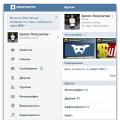Вы отдали десятки тысяч рублей за последнюю модель смартфона только чтобы узнать, что она работает не так, как надо. Мы понимаем ваше разочарование, жизнь несправедлива…
Но если у вас возникли проблемы с Samsung Galaxy S5, то сдаваться пока рано: немного поковырявшись в телефоне, вы, вероятно, сможете найти решение или костыль, который вернет нужную функцию к жизни.
Приводим вам список общих проблем Galaxy S5 и вариантов их решения.
Проблема: телефон не заряжается или заряжается очень медленно
Некоторые пользователи Galaxy S5 столкнулись с проблемой во время зарядки смартфона – он или совсем не заряжался, или заряжался очень медленно.
Возможные решения:
Проблема: сенсорный экран не реагирует на касания
Некоторые пользователи обнаружили, что сенсорный экран их Galaxy S5 периодически глючит и перестает отвечать на ваши действия или, наоборот, реагирует на касания, которых не было.
Костыль:
Удерживайте кнопку питания в течение нескольких секунд, пока телефон не отключится, а затем снова включите его. Это может временно решить проблему.
Возможные решения:
- Стоит отметить, что экран S5 не предназначен для работы под водой - это влагозащищенный телефон, но сенсорный экран не будет работать должным образом, пока он мокрый. Если это ваш случай, то попробуйте как следует просушить телефон.
- Если вы используете защитную плёнку, то, возможно, проблема в ней. Попробуйте удалить её и посмотреть, решит ли это проблему.
- Зайдите в меню [Настройки > Дисплей] и проверьте, можно ли ещё увеличить чувствительность сенсора экрана
- Эта проблема может быть связана с работой какого-то приложения или виджета. Это муторный процесс, но вы можете попробовать по одному удалять приложения и смотреть, изменилось что-то в поведении дисплея или нет. В крайнем случае, вы можете сделать сброс настроек до заводских и выборочно установить нужные приложения.
- Если вы сделали сброс настроек до заводских, но проблема осталась, то это, скорее всего, аппаратная ошибка. В таком случае вам нужно обратиться к продавцу или в сервисный центр.
Проблема: телефон не подключается к сети Wi-Fi или соединение очень медленное
Пользователи многих телефонов сталкиваются с проблемами беспроводной сети и пользователи Galaxy S5 не исключение. Эта проблема может возникнуть по разным причинам, но прежде чем разбираться в них, убедитесь, что ваш Wi-Fi работает с другими устройствами.
Возможные решения:
- Решение подобных проблема всегда начинайте с перезагрузки смартфона и роутера. Иногда это помогает.
- Зайдите в меню [Настройки > Энергосбережение] и убедитесь, что вы не установили Wi-Fi ограничения, связанные с режимом экономии энергопотребления.
- Зайдите в меню [Настройки > Wi-Fi], выберите вашу сеть и нажмите «Забыть сеть». После этого настройте подключение с нуля.
- В том же меню [Настройки > Wi-Fi] вы можете выбрать свою сеть, нажать «Изменить конфигурацию сети», проскрулить открывшееся окно до самого низа и поставить галочку «Показать дополнительные параметры»; в появившемся меню «Параметры IP» нужно выбрать пункт «Статический».
- Зайдите в меню и убедитесь, что в пункте «Не отключаться от WiFi в спящем режиме» выбрано «Всегда».
- С помощью приложения Wi-Fi Analyzer проверьте, насколько заняты ваши каналы - слишком большое количество устройств на одном канале может повлиять на скорость передачи данных. Переключитесь на самый свободный канал.
- Проверьте на роутере фильтрацию по MAC-адресу и убедитесь, что она отключена, или что S5 есть в списке (вы найдете MAC-адрес Galaxy S5 в меню ).
- Также можно попробовать обновить прошивку на роутере.
Проблема: Bluetooth не подключается
Многие люди столкнулись с проблемой при подключении Galaxy S5 к другим устройствам с помощью Bluetooth. Решения проблемы могут быть разными для разных устройств, но есть несколько общих вариантов решения, с которых стоит начинать.
Возможные решения:

Проблема: заикания музыки при проигрывании через Bluetooth
Возможные решения:
- В меню [Настройки > Сведения о телефоне > Обновление ПО] убедитесь, что у вас установлены последние обновления программного обеспечения. Некоторые пользователи предположили, что это баг операционной системы, и его исправили в последних версиях прошивки.
- Если у вас стоит последняя прошивка, то попробуйте .
- Если вы пользуетесь проигрывателем, то перейдите в меню [Настройки – Звук] и убедитесь, что функция Adapt Sound отключена.
Проблема: не включается экран
Некоторые пользователи жалуются на проблемы с экраном Galaxy S5, который в определенные моменты отказывается включаться. Сенсорные клавиши загораются, вы понимаете, что телефон работает, и чувствуете вибрацию, но экран остается черным.
Костыли:

Потенциальные решения:
- Попробуйте зайти в меню [Настройки > Специальные возможности > Зрение] и убедитесь, что «Темный экран» отключен.
- Проблема может быть связана с кейсом или защитной пленкой телефона. Попробуйте снять их и проверить, будет ли результат.
- Проблему также может вызывать MicroSD-карта. Попробуйте на какое-то время вынуть её и посмотреть, исчезнет ли проблема.
- Возможно, причиной проблемы стало какое-то приложение. Чтобы узнать это наверняка, вам нужно перейти в (режим, при котором все сторонние приложения отключаются).
- Если проблема то пропадает, то возникает снова, сделайте резервное копирование и сбросьте настройки до заводских.
- Если у вас всё еще возникают проблемы, то самое время обратиться к продавцу или в сервисный центр.
Проблема: во время звонка не работает динамик/микрофон
Костыли:
Попробуйте перезагрузить устройство. Для этого нажмите и удерживайте кнопку питания, пока не появится меню, в котором нужно выбрать пункт «Рестарт». Через некоторое время проблема может снова возникнуть.
Возможные решения:
- Отключите телефон, вытащите, а затем снова вставьте в нег аккумулятор и SIM-карту. После этого включите Galaxy S5 и проверьте, исчезла ли проблема.
- Если не слышат вас, то проверьте микрофон (небольшое отверстие на нижней грани телефона): продуйте его и убедитесь, что в него ничего не забилось.
- Проблема может быть связана с работой Bluetooth. Если у вас есть Bluetooth-устройство, у которого настроено соединение с телефоном, то, возможно, он пытается к нему подключиться. Потяните за строку состояния и в открывшемся меню отключите Bluetooth. Возможно, вам придется зайти в меню [Настройки > Bluetooth] и разорвать там соединение с устройством.
- Некоторым пользователям помогает очистка кэша.
Проблема: куда делась кнопка меню?
 Если вам интересно, что случилось с кнопкой меню, которая раньше располагалась в нижнем левом углу, то сообщаем, что в Galaxy S5 она превратилась клавишу многозадачности. Проблема в том, что у некоторых старых приложений нет кнопки меню на экране, и вам нужна эта кнопка, чтобы получить доступ к настройкам.
Если вам интересно, что случилось с кнопкой меню, которая раньше располагалась в нижнем левом углу, то сообщаем, что в Galaxy S5 она превратилась клавишу многозадачности. Проблема в том, что у некоторых старых приложений нет кнопки меню на экране, и вам нужна эта кнопка, чтобы получить доступ к настройкам.
Решение:
Если вы нажмете и будете удерживать клавишу многозадачности, то увидите, что у нее остался прежний функционал.
Проблема: задержка в работе, отставание
Многие владельцы смартфона замечают, что по сравнению с другими устройствами Galaxy S5 иногда откровенно тормозит (здесь мы имеем ввиду задержки при запуске/выходе из приложений, при разблокировке телефона и нажатии на кнопку Home, и иногда при наборе текста). Виной этому, как правило, пользовательский интерфейс TouchWiz и ресурсоемкое программное обеспечение Samsung.
Костыли:
- Попробуйте использовать другой лаунчер. Сейчас существует множество вариантов, вроде Nova Launcher или Google Now (Google Старт).
- Эта проблема может быть вызвана эффектами анимации, так почему бы их не отключить? Нажмите и удерживайте на любое место главного экрана и после появления меню выберите [Настройки главного экрана > Эффект перехода > Отключить]. Перейдите в меню [Настройки > Экран блокировки > Эффект при разблокировке] и выберите пункт «Нет».
- Вы можете пойти дальше и в меню [Настройки > Сведения о телефоне] 7 раз нажать на пункт «Номер сборки», чтобы включить режим разработчика. Теперь перейдите в меню [Настройки > Параметры разработчика] в пункте «Масштаб анимации окна» выберите «Анимация отключена». Тоже самое вы можете сделать в пунктах «Масштаб анимации перехода» и «Шкала длительности аниматора».
- Если вас раздражают задержки в работе кнопки Home, двойным нажатием на неё откройте приложение «Управление голосом», перейдите в настройки приложения и уберите галочку в пункте «Открывать с помощью домашней клавиши».
- Также вы можете отключить фоновую синхронизацию данных. Сделать это можно в меню [Настройки > Учетные записи] или в настройках каждого приложения.
- Чтобы сократить воздействие ресурсоемкого программного обеспечения, перейдите в меню [Настройки > Приложения] и оцените для себя важность каждого приложения. Если какое-то приложение вам не нужно, нажмите на него и в открывшемся окне выберите «Удалить». Если удалить приложение не удается, то можно его «принудительно остановить».
Проблема: ущерб от воды
Для многих людей слово «влагозащищенный» имеет тот же смысл, что и слово «водонепроницаемый», а ведь это не одно и то же, поэтому мы встречали уже много сообщений о залитых Galaxy S5. По факту, уровень защиты IP67 означает, что телефон можно погружать в воду на глубину до 1 метра и держать его там до 30 минут, но он не предназначен для работы под высоким давлением воды (как, например, из крана).
Костыль:
Целенаправленно не мочить свой Galaxy S5; особенность смартфона — это влагозащищенность при падении в унитаз или внезапном ливне.
Возможные решения:
- Не пытайтесь включать телефон. Вскройте его, аккуратно протрите и просушите; возможно, стоит поместить его в чашу с рисом, но при этом у телефона не должны быть открыты порты, в которые может попасть рис. Для этих же целей вы можете использовать пакетики с силикагелем. Как можно дольше (не менее 24 часов) не поддавайтесь искушению включить телефон, чтобы дать ему шанс просохнуть.
- Если вы не любитель самостоятельно ремонтировать электронику, можете обратиться в сервисный центр, где вам за определенную плату приведут телефон в порядок. Главное, убедитесь в возможности возврата денег в случае, если телефон вам не отремонтируют.
Проблема: медленная работа камеры
 Вообще-то у Galaxy S5 достаточная быстрая камера, поэтому, если вам кажется, что она слишком долго фокусируется или фотографирует, то это может быть вызвано определенными настройками камеры.
Вообще-то у Galaxy S5 достаточная быстрая камера, поэтому, если вам кажется, что она слишком долго фокусируется или фотографирует, то это может быть вызвано определенными настройками камеры.
Возможное решение:
Запустите камеру, нажмите на значок шестеренки в левом верхнем углу и отключите стабилизацию изображения, которая создана для улучшения качества фотографий при плохих условиях освещения. Если вы снимаете при хорошем освещении, то эта функция вам не нужна, но зато она замедляет работу камеры.
Проблема: камера зависает
Некоторые люди жалуются, что при запуске камеры у них выскакивает окно предупреждения «Внимание: сбой камеры» (Warning: Camera failed), и камера не запускается.
Потенциальные решения:
- Может помочь перезагрузка. Нажмите и удерживайте кнопку питания и выберите опцию «Рестарт». Через какое-то время проблема может вернуться.
- Перейдите в меню [Настройки > Приложения] и выберите Камеру. Нажмите на принудительную остановку, после этого очистите кэш и данные.
- Попробуйте очистить .
- Вполне вероятно, что причина этой проблемы кроется в работе другого приложения: любое приложение, которое использует функции камеры, в т.ч. фонарик, может повлиять на работу камеры. Самый быстрый способ это проверить – перезагрузить телефон в (режим, при котором все сторонние приложения отключаются).
- Если вы сохраняете фотографии на карту MicroSD, то попробуйте её почистить: снимите крышку телефона, выньте карту, скопируйте все файлы на компьютер и снова вставьте карту в телефон.
- Сделайте резервное копирование необходимых файлов и попробуйте сбросить настройки до заводских через меню [Настройки > Резервное копирование и сброс > Сброс данных].
- Если ничего не помогло, вы можете обратиться в магазин, где вы покупали телефон, а также в сервисный центр Samsung.
Больше информации о смартфоне Samsung Galaxy S5 в нашем обзоре — .
Уважаемые пользователи! Теперь свои вопросы о работе мобильных устройств вы можете задать на отдельной странице — .
На днях разбирался с телефоном у которого не работала сенсорная панель, точнее левый нижний угол некорректно срабатывал в некоторых приложениях.
Захожу в меню – всё отлично работает. Начинаю писать смс в стандартной клавиатуре – не срабатывает нижняя левая область с символами. И тут я вспомнил, что у самсунга на смартфонах есть много сервисных кодов, в том числе и самотестирования. Сразу же решил написать пост о сервисных кодах, которыми я часто пользуюсь при диагностике телефонов самсунг.
ВНИМАНИЕ!!! Перед началом обновления программного обеспечения, рутованию, сбросу настроек и других манипуляций со своим или не дай бог чужим аппаратом НАСТОЯТЕЛЬНО РЕКОМЕНДУЮ прочитать этот . Короче, вас предупредили и не говорите потом, что вы это в первый раз слышите.
Самостоятельно тестируем - Samsung GT-I9300 Galaxy S3
*#7353# - Это первый сервисный код, который я хочу рассмотреть в данном посте. Набрав его на клавиатуре в телефоне мы зайдем в так называемый режим тестирования, который позволяет протестировать основные функции смартфона. Давайте по-подробнее пробежим по всем пунктам:

Рис. 1: *#7353# - Меню тестирования основных функций.
Melody - Проверка разговорного динамик - воспроизводит звук.
Vibration - Проверка вибромотора - устройство периодически вибрирует.
Speaker - Проверка полифонического динамика - воспроизводит звук.
Dimming - Тестирование затемнения экрана - экран затемняется.
Camera - Проверка основной камеры - переход в режим фотосъемки основной камерой.
VT Camera - Проверка передней камеры - переход в режим фотосъемки передней камерой.
Bluetooth - Включается Bluetooth и осуществляется поиск устройств.
TSP Dot Mode - Проверка touch-панели «точечный режим» . На экране в месте прикосновения к сенсорной панели появляется крестик.

Рис. 2: Едва видные крестики в местах прикосновения.
TSP Grid Mode - Тестирование touch-панели «режим сетки». Изображение на дисплее разбивается на множество прямоугольных областей. Если область реагирует на прикосновение, то происходит изменение ее цвета. Для успешного завершения теста необходимо, чтобы среагировала каждая область.

Рис. 3: Режим сетки.
Accelerometr Sensor - Проверка работы акселерометра. Позволяет менять ориентацию изображения на дисплее – в зависимости от того, как пользователь держит устройство. Кроме того, возможно управление многими функциями. Например, смена музыкальных треком простым встряхиванием корпуса, прием звонков и т.п. Тестирование функции автоповорота экрана. Изображение переворачивается в зависимости от поворота корпуса. Стрелка всегда направлена вверх.

Рис. 4: Вертикальное расположение.

Рис. 5: Горизонтальное расположение.
Proximity Sensor - Проверка датчика приближения. Применяется только в телефонах с сенсорным дисплеем. Отслеживает расстояние от аппарата до лица пользователя, и при приближении вплотную автоматически блокирует сенсор экрана. Таким образом, можно спокойно прикладывать аппарат к уху во время разговора, не боясь, что телефон воспримет прикосновение к экрану как команду. Размещается на передней панели, как правило, над экраном. Если телефон не приложен к уху, то на дисплее надпись «Release», в противном случае «Working». Работоспособность датчика приближения легко проверить, закрыв его пальцем или ручкой.

Рис. 6: Release.

Рис. 7: Working.
Light Sensor - Проверка датчика освещения. Сенсор, отслеживающий уровень внешнего освещения. Позволяет автоматически менять яркость экрана в зависимости от внешних условий – например, для работы в полумраке может быть вполне достаточно минимальной яркости, тогда как на ярком солнце необходима максимальная. Таким образом, можно добиться не только максимально комфортного уровня яркости, но и значительной экономии заряда батареи – ведь не большой яркости, которая не всегда нужна, экран потребляет больше энергии. Размещается на передней панели, как правило, над экраном. При хорошем освещении на экране – 1, при плохом – 0. Для быстрой проверки поместить телефон под светильник (на дисплее - 1), закрыть рукой датчик освещения, на экране должен появиться 0.

Рис. 8: Хорошее освещение.

Рис. 9: Плохое освещение.
*#0*# - Это второй сервисный код, который также рассмотрим на смартфоне Samsung GT-I9300 Galaxy S3. Имеет следующие пункты:

Рис. 10: *#0*# - Меню тестирования.
Red Green Blue - Тестирование дисплея на индикацию цветов модели RGB Изображение меняет свой цвет (Red – красный, Green – зеленый, Blue - синий).
Receiver - Проверка разговорного динамика. Динамик воспроизводит звук, изображение становится белым.
Vibration - Тестирование вибромотора. Аппарат начинает вибрировать.
Dimming - Тестирование затемнения экрана. Экран затемняется.
Mega cam - Проверка основной камеры. Переход в режим фотосъемки основной камерой.
Touch - Проверка touch-панели. Изображение на дисплее разбивается на множество прямоугольных областей. Если область реагирует на прикосновение, то происходит изменение ее цвета. Для прохождения теста необходимо, чтобы среагировала каждая область.

Рис. 11: Проверка touch-панели.
Sleep - Тестирование функции перехода в спящий режим - Устройство переходит в спящий режим.
Speaker - Проверка полифонического динамика. Начинает воспроизводить звук.
Sub key - Тестирование sub кнопок (меню, центральная, возврат). После нажатия на одну из sub кнопок изображение меняет цвет.
Front cam - Проверка передней камеры. Переход в режим фотосъемки передней камерой.
LED - Тестирование светодиодного индикатора. Индикатор горит красным цветом (RED), после прикосновения к touch-панели меняет цвет на зеленый (GREEN), еще после одного прикосновения – загорается синим цветом (BLUE).
LOW FREQUENCY - Проверка разговорного динамика на воспроизведения звуков низких частот, на выбор предлагаются три частоты (100 Гц, 200 Гц и 300 Гц).

Рис. 12: LOW FREQUENCY.
Sensor Меню - Для тестирования основных датчиков:

Рис. 13: Тестирование датчиков.
1. Accelerometr sensor (акселерометр). x-angle, y-angle, z-angle – значения углов отклонения от осей трехмерной системы координат (0 - 90 градусов), ACC Raw Data – их же значения, перекодированные в десятичную систему (0 - 1023). IMAGE TEST - тестирование функции автоповорота экрана. Изображение переворачивается в зависимости от поворота корпуса.
2. Proximity sensor (датчик приближения). На расстоянии аппарата от уха пользователя приблизительно равным 3см. происходит срабатывания датчика приближения. PROXIMITY: 0.0 – датчик не сработал. PROXIMITY: 1.0 – датчик сработал. Параметр ADC имеет значения от 0 до 255, 0 – предмет находится на максимально далеком расстоянии от датчика, 255 – максимально близком. При ADC = 15 датчик срабатывает.
3. Barometr sensor (барометр). Барометр измеряет атмосферное давление. BAROMETER – значение атмосферного давления, hPa - гектопаскаль (102 Па). ALTITUDE – высота над уровнем моря. Barometer Selftest – режим самотестирования барометра, если значение равно PASS, то тест пройден.
4. Lights sensor (датчик освещения). Light sensor – значение освещенности (люкс). Ночью в полнолуние освещенность 0,2 люкс, восход солнца в ясную погоду – 1000 люкс. Существует 4 уровня освещен-ти: level 1, level 2, level 3 и level 4. Level 1 соответствует плохому освещению, level 4 – хорошему. level 2 и 3 являются промежуточными между level 1 и 4.
5. Gyroscope sensor (гироскоп). Гироскоп отслеживает скорость и направление перемещений мобильного телефона в пространстве. В некотором роде аналогично акселерометру, обеспечивает расширение возможности управления, которые могут быть полезны, например, в играх. Y, P, R – углы поворота вокруг осей Z, Y, X соответственно. Gyro Selftest - режим самотестирования, если значение равно PASS, то тест пройден. Graph – графический режим тестирования.
6. Magnetic sensor (магнитный сенсор). AZIMUTH, PITCH, ROLL – значения угловых отклонений. Selftest - режим самотестирования, если значение равно PASS, то тест пройден. Черный круг со стрелкой – это компас, стрелка указывает на Северный полюс Земли.
*#0228# - Данные АКБ.

Рис. 14: Состояние АКБ.
Voltage – значение напряжения на контактах АКБ. После установки аппарата на зарядку, значение Voltage начинается увеличиваться, поэтому данный код можно использоваться для проверки функции зарядки. Temperature – значение температуры АКБ.
*#0283# - Тестирование микрофона.

Рис. 15: Тест микрофона.
RCV Packet Loopback ON
– звук от микрофона воспроизводится с помощью разговорного динамика.
SPK Packet Loopback ON
– звук от микрофона воспроизводится через полифонический динамик.
EAR Packet Loopback ON
– звук от микрофона гарнитуры воспроизводится в ее наушниках.
Packet Loopback OFF
– отключения тестирования микрофона.
*#0842# - Тест вибромотора.

Рис. 16: Тест вибромотора.
on
– аппарат постоянно вибрирует;
off
– аппарат не вибрирует;
auto
– аппарат вибрирует периодически.
Другие сервисные коды, которыми часто пользуюсь.
*#12580*369#
- Проверка истории калибровки системной платы. RF cal - дата калибровки, если дата отсутствует, значит плата неоткалибрована.
*#0782#
- Проверка установленной даты и времени. Позволяет проверить часовой кварц.
*#06#
- проверка IMEI.
*#1234#
- проверка версии программного обеспечения. В гарантийных ремонтах требуется обновлять ПО устройств до последней версии.
*#2222#
- проверка HardWare версии ПО.
*#2767*2878#
- пользовательский сброс настроек. Представляет собой перезагрузку устройства, при которой пользовательские настройки будут сброшены на заводские, но данные сохранятся.
*2767*3588#
- полный сброс. Представляет собой перезагрузку устройства, при которой восста-навливаются заводские параметры системы, очищается вся системная информация, в том числе уста-новленные программы, контакты, SMS. Удаленная информация не подлежит восстановлению. Данные, находящиеся на картах памяти и SIM-картах не удаляются.
*#87976633#
- factory reset. Сброс, применяется на устройствах на базе OC Android.
Чтобы воспользоваться сервисными кодами на телефонах с ОС Windows Mobile и планшетных ПК без модуля GSM необходимом войти в режим набора сервисных кодов.
##634# - телефоны на базе ОС Windows Mobile;
Планшеты без GSM модуля (набирать в калькуляторе):
+32286798378+
GT-P7510, GT-P7310.
+30012012732+
GT-P5110, GT-P3110.
Преконфигурация
У некоторых телефонов после обновления ПО необходимо выполнить преконфигурацию – указать регион (SER или Russia), которому телефон принадлежит. Если этого не сделать, то возможны проблемы с смс, поиском в телефонной книге, могут отсутствовать некоторые стандартные приложения.
Для телефонов на платформе UMTS (например, S5230, S5250):
*#5239870*#
в появившемся меню выбрать pre-configuration, ввести *#27236*#
, выбрать SER.
Для телефонов на платформе Agere (например, C3011, C3530, E2232):
*#272*HHMM#
из появившегося списка выбрать SER. HHMM – это время на дисплее в текущий момент.
Вот мы и узнали как можно протестировать Samsung GT-I9300 Galaxy S3.
P.S. Если у Вас во время процесса прошивки возникают какие-нибудь ошибки или аппарат вообще не хочет определяться компьютером прочтите эту . В ней описаны типовые проблемы и ошибки с которыми частенько приходится сталкиваться начинающим пользователям.
Поделитесь:ВСЕ ЗАКАЗЫ, НАХОДЯЩИЕСЯ В СТАТУСЕ "ОЖИДАЕТ ОПЛАТЫ" ПО ИСТЕЧЕНИЮ СУТОК БУДУТ АВТОМАТИЧЕСКИ ОТМЕНЕНЫ БЕЗ ПРЕДВАРИТЕЛЬНОГО ОПОВЕЩЕНИЯ.
В нашем интернет-магазине цена на товары указанная на страницах сайта является окончательной.
Порядок оплаты электронными деньгами, банковской картой, со счета мобильного:
- После оформления заказа Ваш заказ будет помещен в Ваш личный кабинет со статусом "Ожидает проверки "
- Наши менеджеры проверят наличие на складе, и ставят выбранный Вами товар в резерв. При этом изменяют статус вашего заказа на "Оплачивается ". Рядом со статусом "Оплачивается " отобразится ссылка "Оплатить ", кликнув на которую Вы перейдете на страницу выбора способов оплаты сайта Robokassa.
- После выбора способа и проведения оплаты заказа статус автоматически изменится на "Оплачен ". Далее в кратчайшие сроки товар будет вам отправлен выбранным в процессе формирования заказа способом доставки.
1. Оплата наличными средствами
Наличными средствами возможно оплатить купленные Вами товары курьеру (доставляющему Ваши товары), либо в магазине (при самовывозе). При наличной оплате Вам выдают товарный чек, кассовый чек.
ВНИМАНИЕ!!! Наложенным платежом НЕ РАБОТАЕМ , поэтому оплата при получении почтовой посылки невозможна!
2. Оплата по безналичному расчету
Для юридических лиц мы предусмотрели возможность оплатить покупки с помощью безналичного расчета. В процессе формирования заказа выберите способ оплаты безналичный расчет и введите данные для выставления счета.
3. Оплата через платежный терминал
ROBOKASSA — позволяет принимать платежи от клиентов с помощью банковских карт , в любой электронной валюте , с помощью сервисов мобильная коммерция (МТС, Мегафон, Билайн), платежи через интернет-банк ведущих Банков РФ, платежи через банкоматы, через терминалы мгновенной оплаты , а также с помощью приложения для iPhone .
Блочная диагностика телефона
При блочной диагностике определяют какой конкретно элемент (Корпус, защитное стекло, сенсор, печатная плата, разъемы, динамики, микрофон, антена, батарея) вышел из строя.
Алгоритм блочной диагностики телефона:
Телефон Samsung SM-G800F Galaxy S5 mini LTE не заряжается;
- Проверяем з арядку , если зарядка от телефона целая, иначе:
- Проверяем , если исправен то:
- Если все из вышеперечисленного Вам не подходит, тогда Вам потребуется или .
Samsung SM-G800F Galaxy S5 mini LTE Не включется или не загружается;
- Проверяем п отерю заряда , если телефон батарея заряжена то:
- Проверяем и справна ли кнопка включения на телефоне;
- Если ничего на этом этапе не нашли причину поломки, вспоминаем - если заливался ли телефон жидкостью, или телефон упал и перестал включаться, скорее всего понадобиться .
.jpg)
Samsung SM-G800F Galaxy S5 mini LTE Телефон не ловит сеть или не видит сим карту;
- Проверяем обнаруживает ли телефон другую сим-карту , если обнаруживает то:
- Проверяем настройки телефона , если настройки верные то:
- Необходима .
.jpg)
Samsung SM-G800F Galaxy S5 mini LTE Не видит SD карту, не определяет флешку;
- Проверяем флеш-карту телефона , если исправна то:
- Проверяем разъем для флешки на телефоне, если он тоже исправен, то:
- Вам необходима , либо ремот материнской платы телефона.
.jpg)
Samsung SM-G800F Galaxy S5 mini LTE Не заряжается через usb;
- Проверяем usb кабель , если кабель в порядке то:
- Проверяем , если он в порядке то:
- Вам необходим или .
.jpg)
Samsung SM-G800F Galaxy S5 mini LTE Не обновляется;
- Проверяем настройки , если настройки верные, то:
- Проверяем интернет соединение , если соединение стабильно, то вам необходимо телефон.
.jpg)
Samsung SM-G800F Galaxy S5 mini LTE Не подключается к Wifi;
- Проверяем настройки телефона , если настройки корректны то:
- Проверяем WiFi адаптер телефона, если в порядке требуется .
.jpg)
Samsung SM-G800F Galaxy S5 mini LTE Не видит компьютер;
- Проверяем кабель подключения к компьютеру если кабель целый то:
- Проверяем драйвера телефона на компьютере, если установлены корректные драйвера, то:
- Необходима телефона.
.jpg)
Samsung SM-G800F Galaxy S5 mini LTEвключается, но изображения на экране нет или оно искажено телефона:
- Проверяем на наличие физических повреждений экрана, если нет то:
- Проверяем шлейф от дисплея телефона, если шлейф цел, то:
- Необходима телефона либо ремонт .
.jpg)
Перестал работать сенсор на Samsung SM-G800F Galaxy S5 mini LTE:
- Проверяем целостность на наличие повреждений, если он цел то:
- Проверяем шлейф сенсорного дисплея , если цел то:
- Необходима телефона, или ремонт контроллера дисплея.
.jpg)
Не работает микрофон на Samsung SM-G800F Galaxy S5 mini LTE;
- Проверяем настройки телефона , если настройки правильные то:
- Проверяем , если цел то:
- Проверяем работает ли контроллер микрофона на телефоне если работает то:
- Необходима .

Прошивка телефона телефона Samsung SM-G800F Galaxy S5 mini LTE
С каждым годом телефоны выполняют все больше и больше функций, и уже представляют собой мини-компьютеры. И для стабильной работы требуется отлаженная операционная система.
Прошивка телефона может потребоваться при большинстве проблем - начиная от того, что телефон перестал обнаруживать компьютер, до того, что дисплей телефона перестал работать.
Случаи когда требуется перепрошивка смартфона Samsung SM-G800F Galaxy S5 mini LTE :
- Не работает микрофон на Samsung SM-G800F Galaxy S5 mini LTE;
- Перестал работать сенсор на телефоне Samsung SM-G800F Galaxy S5 mini LTE:
- Телефон Samsung SM-G800F Galaxy S5 mini LTE включается, но нет изображения на экране или оно искажено телефона:
- Samsung SM-G800F Galaxy S5 mini LTE не видит компьютер;
- Samsung SM-G800F Galaxy S5 mini LTE не подключается к Wifi;
- Samsung SM-G800F Galaxy S5 mini LTE не обновляется;
- Samsung SM-G800F Galaxy S5 mini LTE не включется или не загружается;
- Телефон Samsung SM-G800F Galaxy S5 mini LTE не ловит сеть или не видит сим карту ;
- Samsung SM-G800F Galaxy S5 mini LTE не видит SD карту, не определяет флешку;
- Samsung SM-G800F Galaxy S5 mini LTE не заряжается через usb.
В большинстве случаев проблемы телефона Samsung SM-G800F Galaxy S5 mini LTE возникают из-за прошивки или некорректного ее обновления. Из-за сбоя в прошивке телефона сбиваются настройки, или отказывают драйвера некоторых контроллеров и некоторые функции могут просто перестать работать.
Замена серсорного стекла телефона Samsung SM-G800F Galaxy S5 mini LTE
Смена защитного стекла телефона Samsung SM-G800F Galaxy S5 mini LTE.
Дисплей мобильного телефона Samsung SM-G800F Galaxy S5 mini LTE защищает от повреждений специальное защитное стекло . Если стекло треснет или на нем появится скол в результате падения, то дисплей вашего телефона в зоне риска: он может повредиться тоже, и изображение мжет стать “размытым” или вообще телефон SM-G800F Galaxy S5 mini LTE перестанет показывать. Если за стекло попадет пыль или мелкий мусор, что еще больше повредит его. Специалисты нашего сервисного центра могут заменить защитное стекло телефона Samsung SM-G800F Galaxy S5 mini LTE , чтобы предотвратить возможные .
Возникли серьезные проблемы? ? Кончено же, при таких обстоятельствах с кем-то разговаривать вы не сможете. Найти выход из данной ситуации смогут в нашем сервисном центре. Здесь сделают ремонт профессионалы, но в первую очередь мы определим поломку.
Неисправности:
- Не работает сам микрофон. Он может повредиться от сильного удара и тогда производится полная замена комплектующей.
- Если звук пропал после того, как сотовый был залит жидкостью, это могло спровоцировать поломку микрофона. Мы проведем диагностику.
- Мог также повредиться и контроллер звука. Такую поломку можно определить после проведения диагностики.
|
Лови момент: До окончания акции осталось 2 недели!
Сезонная скидка 40-70% |
|||
| Наименование запчастей | Цена запчасти в руб. | Цена установки в руб. | |
| Замена сенсорного стекла | Смотрите Скидки | 900 | |
| Замена дисплея | Смотрите Скидки | 900 | |
| Разъем питания | 900 590 | 900 | |
| Микрофон \ Динамик | 900\700 650\450 | 900 | |
| Кнопка включения | 950 550 | 900 | |
| Sim reader \ Flash reader | 1200\1300 750\800 | 900 | |
| Антенный модуль | 1200 700 | 900 | |
| Камеры | 1400 950 | 900 | |
| Замена джойстика | 1200 900 | 900 | |
| Микросхема питания | 2500 1900 | 900 | |
| Контроллер дисплея | 1400 950 | 900 | |
| Усилитель мощности передатчика | 1600 1250 | 900 | |
| Контроллер гарнитуры | 1200 750 | 900 | |
| Микросхема управлением звуком | 2200 1450 | 900 | |
| Модуль Wifi | 1600 950 | 900 | |
| Модуль Bluetooth | 1400 950 | 900 | |
| Вибро-мотор | 990 680 | 900 | |
| Прошивка | 900 | ||
| Восстановление после удара \ воды | от 600 | ||
| Восстановление после коррозии | от 900 | ||
| Если вы не нашли в прайс-листе нужную позицию, в этом случае звоните - мы вам поможем. | |||
Стоимость дешевле, чем у всех:
Для тех, кому важно узнать точную стоимость, мы предоставили прайс-лист. Если внимательно с ним ознакомиться, то сложно не заметить, что у нас действуют очень низкие цены. Только у нас можно будет приобрести не дорого оригинальные запчасти. В связи с этим мы выписываем гарантию.
Срочно ремонт и замена микрофона на Samsung Galaxy S5
Зачастую нас просят сделать срочный ремонт. В этом случае мы пойдем вам навстречу и устраним повреждения в самый короткий срок. Сервис центр Samsung Telemama работает на действительно выгодных условиях, поэтому наши клиенты за срочность не доплачивают. Кроме того, исполняем гарантийный ремонт.
Как сдать Samsung Galaxy S5 на ремонт?
- На нашем сайте указан точный адрес. Именно поэтому в наш авторизованный сервис центр Телемама вы сами можете отправиться, когда это будет удобно.
- Каждый может услугами курьера воспользоваться. Он отправится прямо к вам домой, все дальнейшие заботы возьмем мы сразу на себя.
Если перестал работать сотовый телефон , во время разговора ваш собеседник жалуется на то, что вас очень плохо слышно или не слышно вообще, тогда приходите в наш сервис. В большинстве случаев это означает, что неисправен микрофон. Когда эта комплектующая ломается, невозможно будет разговаривать. Как правило, такие симптомы появляются после сильного удара и другого механического воздействия. Если жидкость проникает внутрь, это также может вывести микрофон из строя.
Естественно, такую проблему нужно будет очень быстро решить. Это смогут сделать наши мастера. Любые попытки самостоятельно починить технику плачевно могут закончиться. На самом деле для того, чтоб осуществить качественную замену микрофона, понадобится специальное оборудование. Мы позаботились об этом. В нашем сервисе есть все необходимое для того, чтоб был сделан качественный ремонт.
Мы быстро отремонтируем Самсунг Галакси С5. В ходе дальнейшей эксплуатации рекомендуем исключить любые механические воздействия. Не роняйте технику. Проследите за тем, чтоб аппарат не ударялся и в него жидкость не попадала. В этом случае не возникнет проблем. Мы при любых обстоятельствах сделаем все, чтоб вы могли продолжать эксплуатацию.